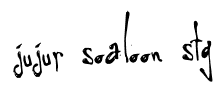0
SCANNER DAN PARSER TEKNIK KOMPILASI
Posted by jujur
on
7:20 PM
MAKALAH
SCANNER DAN PARSER TEKNIK KOMPILASI
Disusun oleh :
Nama
|
Nim
|
Candra P. Simatupang
|
10112675
|
Jujur Soaloon Sitanggang
|
10112672
|
Andrianto
|
10112700
|
FAKULTAS TEKNIK DAN ILMU KOMPUTER
UNIVERSITAS KOMPUTER INDONESIA
BANDUNG 2015
- PENJELASAN CARA KERJA PROGRAM
Bahasa yang digunakan adalah bahasa C#(Csharp) dimana pada bahasa pemrograman ini berbasis objek. Program membaca sebuah file bersisi source code pascal dengan ekstensi .pas . File sumber tadi akan di simpan di dalam array lalu akan di scan menggunakan scanner untuk mengidentifikasi tiap token yang ada. Setelah setiap token telah di identifikasikan sekarang bagian parser untuk bekerja mencocokan tiap token tadi dengan grammar yang ada.
- PENTUNJUK PENGGUNAAN PROGRAM
Petunjuk penggunaan program yaitu:
- Buka folder dengan nama Kelompok03-TK-04
- Pilih folder yang diberi nama Program dan buka
- Pilih folder App jika ingin Melihat Calss dari Program Scanner dan Parser ini
- Pilih file dengan nama App bila ingin melihat program bagian dalam (source code)
- Pilih star pada bagian toolbar bagian atas bila ingin menjalankan programnya
- Setelah file consolenya dijalankan maka akan muncul sebuah form
- Pada form tersebut pada bagian paling atas ada berupa Button yang diberi nama Open File
- Libarari baru akan muncul untuk menugaskan Pengguna atau User untuk memilih file berupa program yang formatnya pascal untuk di Scan dan Parser, pada bagian ini pengguna atau User tidak boleh memilih file program pascal yang berskala berat dalam arti source code banyak, dikarenakan pada program Scanner dan Parser ini memiliki batasan dalam mengparser sebuah file Pascal, maka diharusakan memilih file program pascal yang berada pada bawaan folder dalam program tersebut.
- Pilih folder dengan nama Program Untuk di Parser (masih dalam kondisi library kebuka pemilihan file pascal yang akan di parser) klik program Pascalnya dan pilih Open.
- File program Pascal yang User pilih otomatis akan masuk pada bagian form running program parser C# dan tertera juga nama data – data folder riwayat yang user buka ketika memilih file program Pascal yang ingin di Parser tersebut.
- Plih Button di bagian bawah dengan nama Scan dank ilk Button tersebut, program yang akan diparser harus di Scan terlebih dahulu sebelum di Parser.
- Hasil dari Scan akan muncul berupa Token – token
- Setelah Proses Scan telah selesai barulah Button Parsing bisa kita pilih dan klik untuk melanjutkan ketahap Parsing
- Maka akan muncul pemberitahuan Nafigasi Parser berhasil dilakukan atau tidak.
Klik Ok misalkan Gagal atau Berhasil utnuk melanjutkan.
- Maka hasil dari Parsing pun akan muncul yaitu urutan – urutannya
- Pilih folder program folder App kemudian Bin lalu buka folder debug bila ingin menjalankan langsung consolenya pilih file dengan nama App yang berupa gambar console bila ingin menjalankan langsung program Scanner dan Parsernya. tanpa melihat isi dalam dari program tersebut
- Bila ingin melakukanya tinggal mengikuti langkah seperti diatas
- Bila sudah selesai bisa langsung pilih close atau mau dibersihkan dahulu, yaitu dengan memilih dan klik Button dengan nama Clear All.
- CONTOH TAMPILAN INPUT OUTPUT
Gambar 1. Input Source File
Gambar 2. Proses Scaner
Gambar 3. Parsing
- GRAMMAR